Đánh số trang trong Word là thao tác cơ bản và cần thiết trên tất cả các phiên bản Word, nhất là khi người dùng in tài liệu, báo cáo, đề tài nghiên cứu, sách tham khảo,... Điều này sẽ giúp tài liệu trông khoa học hơn, người xem dễ theo dõi các mục, các trang hơn.
Việc đánh số trang trên Word là tính năng có sẵn của công cụ văn phòng này, và số trang sẽ tự động được đánh mà chúng ta không cần phải nhập số trang theo thủ công. Khi đánh số trang trên Word, bạn có thể lựa chọn đánh số trang theo trình tự từ đầu trang đến cuối trang của tài liệu. Hoặc lựa chọn đánh số trang từ 1 trang bất kỳ nào đó và bỏ trang bìa, bỏ trang mở đầu, trang mục lục,... Trước đây, Quản trị mạng đã hướng dẫn bạn đọc cách đánh số trang Word từ trang bất kỳ. Bài viết hướng dẫn trên Word 2010, nhưng bạn có thể làm tương tự trên Word 2007, 2013, 2016, 2019 nhé.
Cách chèn số trang trong Word
Bước 1:
Tại giao diện văn bản Word 2010, bạn click chuột vào tab Insert trên thanh Ribbon, sau đó chuyển tới vùng thiết lập Header & Footer. Tại đây bạn hãy tích chọn vào Page Number.
Bước 2:
Sau đó bạn sẽ thấy có một số tùy chọn cho việc đánh số trang như Top of Page chèn số trang ở trên đầu, Bottom of Page chèn số trang ở dưới cùng trang giấy.
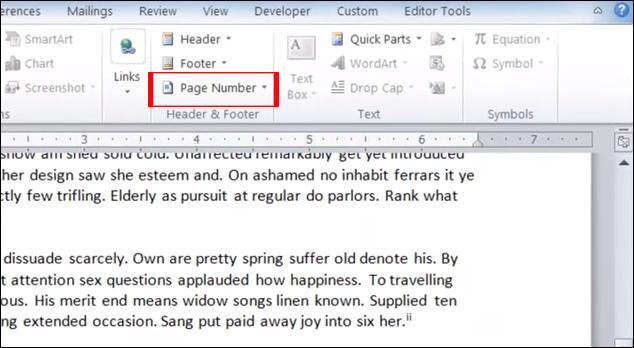
Ở mỗi kiểu chèn số trang trên Word 2010, bạn sẽ được chọn vị trí cho những kiểu chèn trang. Chẳng hạn khi chèn số thứ tự trang ở đầu trang Top of page, bạn có thể chọn ở vị trí cạnh phải trang, cạnh trái trang hoặc ở chính giữa trang.
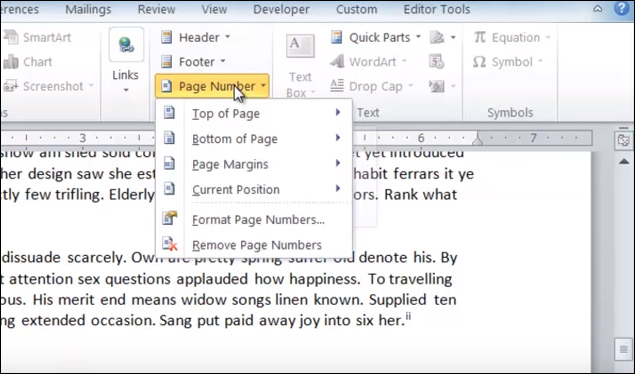
Bước 3:
Tích chọn vào vị trí muốn đánh số thứ tự trang trên Word 2010. Ngay lập tức số trang sẽ tự động điền vào từng trang trong tài liệu, với đúng vị trí mà người dùng đã chọn.
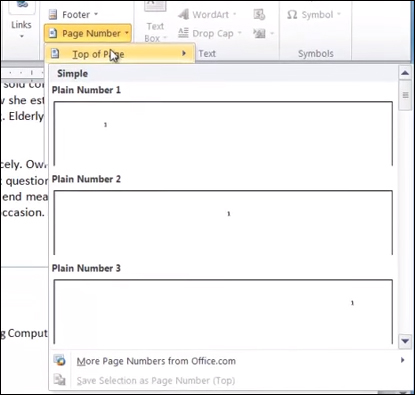
Bước 4:
Tiếp đến bạn cũng tìm tới mục Header & Footer và click tiếp vào tùy chọn Format Page Numbers...
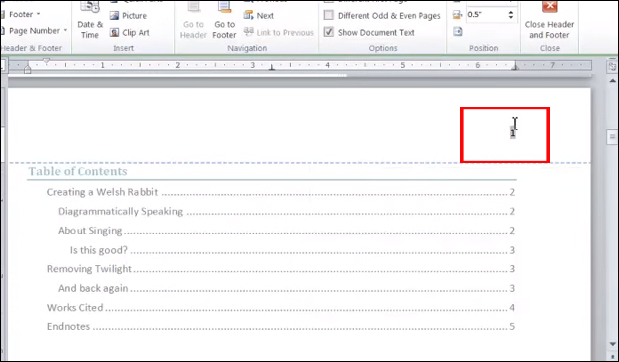
Bước 5:
Xuất hiện hộp thoại Page Number Format. Tại đây người dùng sẽ có thêm một số những tùy chọn khác để đánh số trang. Tại Number format có thể lựa chọn kiểu đánh số trang, có thể theo số, theo chữ, hoặc đánh số trang theo kiểu số la mã.
Phần Page Numbering tùy chọn Start at sẽ là số trang muốn bắt đầu cho văn bản hiện tại. Chúng ta có thể nhập số tùy theo mục đích.
Tùy chọn Include chapter number để đánh số trang đính kèm số chương. Continue from previous section số trang tiếp nối với tài liệu trước đó,... Cuối cùng nhấn OK để lưu lại những thay đổi mới này.
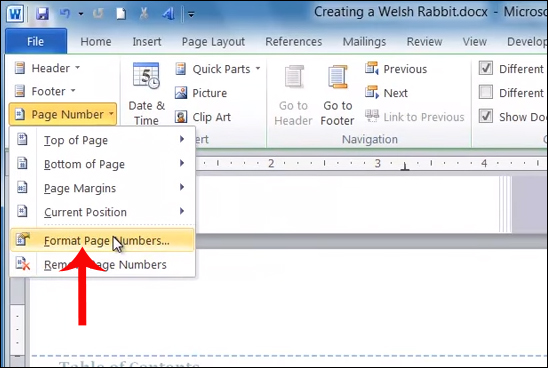
Bước 6:
Sau khi đã hoàn thành xong việc đánh số thứ tự trang, để tắt dòng Header hoặc Footer ở trong tài liệu, click chuột vào Close Header and Footer.
Bước 7:
Để xóa số trang tự động đánh trên Word 2010, bạn cũng click vào Page Number rồi chọn Remove Page Numbers.
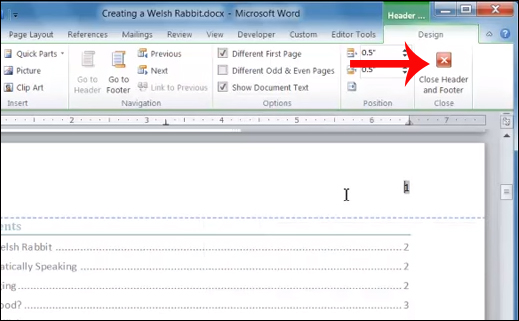
Trên đây là bài hướng dẫn đánh số trang Word. Nhìn chung cách điền số trang Word thực hiện khá giống nhau trên các phiên ban. Số trang sẽ tự động được điền ở từng trang và người dùng có thể lựa chọn thêm một số tùy chọn khác cho việc đánh số trang, như kiểu số trang, thêm đề mục...
Hy vọng hướng dẫn đánh số trang này sẽ giúp tài liệu của bạn nhìn chuyên nghiệp hơn. Chúc các bạn thực hiện thành công!


